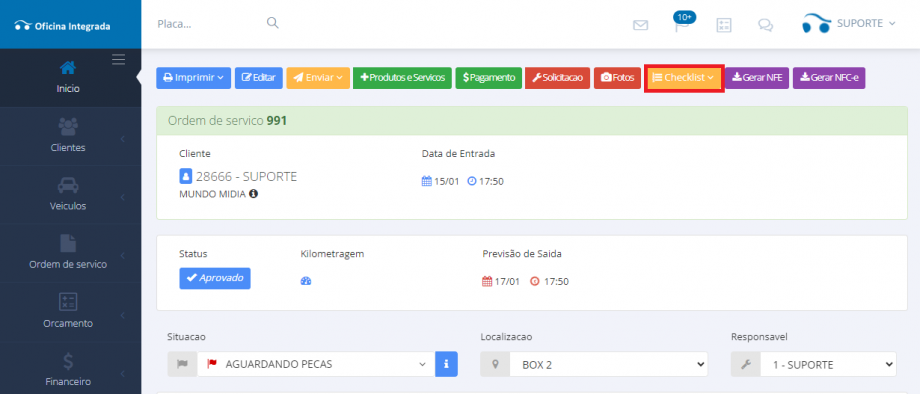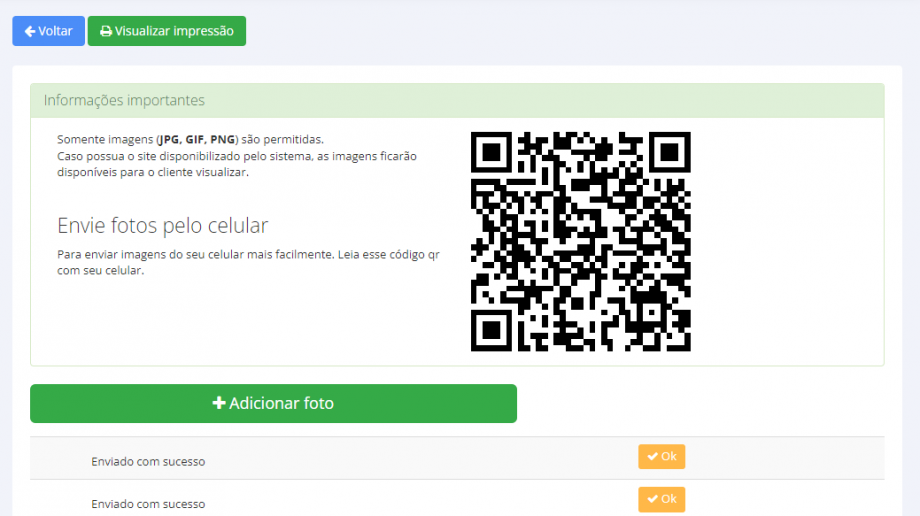Com o checklist é possível incluir fotos dos veículos e assim listar os problemas que foram encontrados quando o mesmo chegou à oficina. O seu cliente pode visualizar o Checklist diretamente pelo seu site.
Menu Ordem de Serviço>Listar OS>Selecione a OS>Checklist
Para utilizar esse recurso, basta clicar no ícone Checklist e incluir as fotos do veículo. É possível enviar fotos pelo computador ou diretamente de um smartphone utilizando um leitor de QR code.
Caso não tenha esse aplicativo instalado no aparelho, ele pode ser adquirido na Google Play pelo link.
Após enviar uma imagem é preciso editar sua legenda, pois são as legendas que aparecem no checklist:

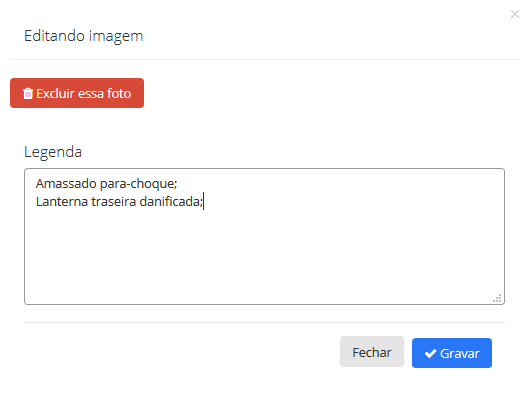
Após incluir as fotos no checklist, ao solicitar a impressão essas informações detalhadas serão exibidas.

Veja mais um exemplo:
Como configurar os checklists?
Você pode criar diversos checklists no sistema para monitorar os processos de seu negócio. Para configurar um checklist, clique em Configurações e Checklists. Serão exibidos os checklists já cadastrados no sistema. Você pode editar um checklist já existente ou adicionar novos checklists. Para isso, clique em Novo checklist. Digite qual o título do checklist: por exemplo, Revisão de 15.000 km, e clique em Salvar. Para inserir os itens do checklist, clique no ícone Adicionar. Digite a descrição e clique em Adicionar. Você pode incluir quantos itens desejar e escolher a foto padrão de cada checklist.